Edubuntu es una derivación oficial de la distribución Linux Ubuntu, destinada para su uso en ambientes escolares.
Su lista de paquetes está más orientada a tal fin, incorporando el servidor de Terminal, y aplicaciones educativas como GCompris y la KDE Edutainment Suite.1
Edubuntu ha sido desarrollado en colaboración con docentes y tecnólogos de múltiples países.
Edubuntu se construyó sobre Ubuntu e incorpora una arquitectura de cliente de LTSP, así como de usos educativos específicos, con un objetivo a la población entre los 6 y los 18 años.
Hasta la versión 8.10, contaba con el servicio ShipIt para encargar CD de manera gratuita.
La meta fundamental de Edubuntu es proporcionar al educador, con conocimientos técnicos limitados, habilidades para instalar un laboratorio de cómputo para después poder administrarlo sin necesidad de mayores conocimientos específicos.
Las metas principales de Edubuntu son lograr una gerencia centralizada en configuración, usuarios y procesos, junto con una instalación para poder trabajar en colaboración en clase. Igualmente tiene como meta recopilar el mejor software libre y con fines educativos.
Guía completa para la descarga y el uso de Edubuntu en esta página.
Actualización (via Distrowatch).
Ultimas versiones publicadas.
• 2011-10-13: Distribution Release: Edubuntu 11.10
• 2011-04-28: Distribution Release: Edubuntu 11.04
• 2010-10-10: Distribution Release: Edubuntu 10.10
• 2010-04-30: Distribution Release: Edubuntu 10.04
• 2009-10-30: Distribution Release: Edubuntu 9.10
• 2007-10-18: Distribution Release: Edubuntu 7.10
Historial de lanzamientos.
Su lista de paquetes está más orientada a tal fin, incorporando el servidor de Terminal, y aplicaciones educativas como GCompris y la KDE Edutainment Suite.1
Edubuntu ha sido desarrollado en colaboración con docentes y tecnólogos de múltiples países.
Edubuntu se construyó sobre Ubuntu e incorpora una arquitectura de cliente de LTSP, así como de usos educativos específicos, con un objetivo a la población entre los 6 y los 18 años.
Hasta la versión 8.10, contaba con el servicio ShipIt para encargar CD de manera gratuita.
La meta fundamental de Edubuntu es proporcionar al educador, con conocimientos técnicos limitados, habilidades para instalar un laboratorio de cómputo para después poder administrarlo sin necesidad de mayores conocimientos específicos.
Guía completa para la descarga y el uso de Edubuntu en esta página.
Actualización (via Distrowatch).
Edubuntu 11.10, a specialist flavour of Ubuntu optimised for classroom use, has been released: "The Edubuntu development team is really proud and happy to announce that Edubuntu 11.10 has now been released. This release brings a refreshed desktop environment based on Ubuntu's Unity while still offering you easy access to the familiar classic GNOME environment (through the GNOME fallback mode). Additionally, this release brings you: new updated version of LTSP Live, translated in multiple languages; updated installer featuring translations in over 25 languages; a new version of Gobby, the collaborative text editor, now at version 0.5; the latest and greatest version 2 of gbrainy; a refreshed user interface, now based on Unity by default and featuring a different icon theme and wallpaper." The release announcement. Download (SHA256): edubuntu-11.10-dvd-i386.iso (2,707MB, torrent), edubuntu-11.10-dvd-amd64.iso (2,723MB, torrent).
• 2011-10-13: Distribution Release: Edubuntu 11.10
• 2011-04-28: Distribution Release: Edubuntu 11.04
• 2010-10-10: Distribution Release: Edubuntu 10.10
• 2010-04-30: Distribution Release: Edubuntu 10.04
• 2009-10-30: Distribution Release: Edubuntu 9.10
• 2007-10-18: Distribution Release: Edubuntu 7.10
Historial de lanzamientos.
| Versión | Nombre | Fecha de lanzamiento |
|---|---|---|
| 5.10 | Breezy Badger | 13 de octubre de 2005 |
| 6.06 | Dapper Drake | 1 de junio de 2006 |
| 6.06.1 | Dapper Drake (revisión) | 9 de agosto de 2008 |
| 6.10 | Edgy Eft | 26 de octubre de 2006 |
| 7.04 | Feisty Fawn | 19 de abril de 2007 |
| 7.10 | Gutsy Gibbon | Lanzada el 18 de octubre de 2007 |
| 8.04 | Hardy Heron | Lanzada el 24 de abril de 2008 |
| 8.10 | Intrepid Ibex | Lanzada el 30 de octubre de 2008 |
| 9.04 | Jaunty Jackalope | Lanzada el 23 de abril de 2009 |
| 9.10 | Karmic Koala | Lanzado el 22 de octubre de 2009 |
| 10.04 | Lucid Lynx | Lanzado el 29 de abril de 2010 |
| 10.10 | Maverick Meerkat | Lanzado el 7 de octubre de 2010 |
| 11.04 | Natty Narwhal | Lanzado el 29 de abril de 2011 |
| 11.10 | Oneiric Ocelot (actual) | Lanzado el 13 de octubre de 2011 |
| 12.04 | Precise Pangolin | Lanzamiento previsto el 26 de abril de 2012 |








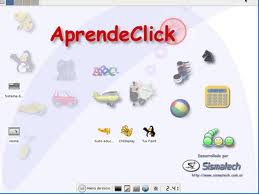 Aprendeclick
Aprendeclick 











El Mundo de Ubuntu en las Redes Sociales
Espero que esta publicación te haya gustado. Si tienes alguna duda, consulta o quieras complementar este post, no dudes en escribir en la zona de comentarios. También puedes visitar Facebook, Twitter, Google +, Linkedin, Instagram, Pinterest, restantes Redes Sociales y Feedly donde encontrarás información complementaria a este blog. COMPARTE EN!